Como usar o Discord: guia completo para iniciantes
A plataforma Discord se tornou referência para conversas e grupos voltados para a Web 3.0 ao oferecer um ambiente pensado nas comunidades. De forma gratuita, oferece opções para compartilhar vídeo (streaming), salas de conversa por chat e voz, videoconferência, e muito mais.
Quer aprender como usar o Discord, desde o cadastro, primeiras funcionalidades, até ferramentas mais avançadas de bots (robôs)? Confira com o Mercado Bitcoin (MB).
O que é o Discord?
Discord é uma plataforma gratuita para conversa via texto, áudio e vídeo disponível para PCs e dispositivos móveis. Seu foco é permitir espaços dedicados para comunidades compartilharem experiências através de salas de conversa privadas ou públicas.
Projetado para atender desde pequenos grupos de trabalho e amigos até grandes comunidades voltadas para os mais diversos públicos, o Discord ganhou notoriedade na indústria da Web 3.0, incluindo os jogos, metaverso, NFT, e inteligência artificial.
Como fazer o cadastro no Discord?
Você pode criar sua conta no Discord baixando o aplicativo em seu dispositivo móvel (Android / iOS) ou no computador — via aplicativo ou no próprio site na versão web.
Lembrando que em todas as modalidades, a abertura de conta no Discord é gratuita e nenhuma funcionalidade padrão exige o pagamento de absolutamente nada.
Criando uma conta no Discord via aplicativo
Fazer o cadastro pelo celular é bem simples, basta seguir os seguintes passos:
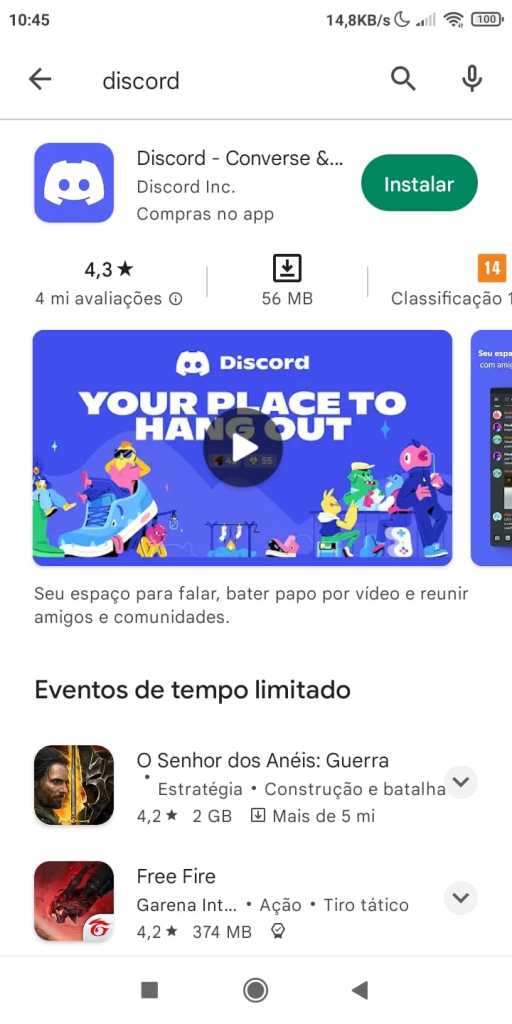
- 1. Na loja da Google Play Store ou App Store, procure o aplicativo Discord e faça a instalação — atenção: baixe aplicativos apenas das lojas oficiais.
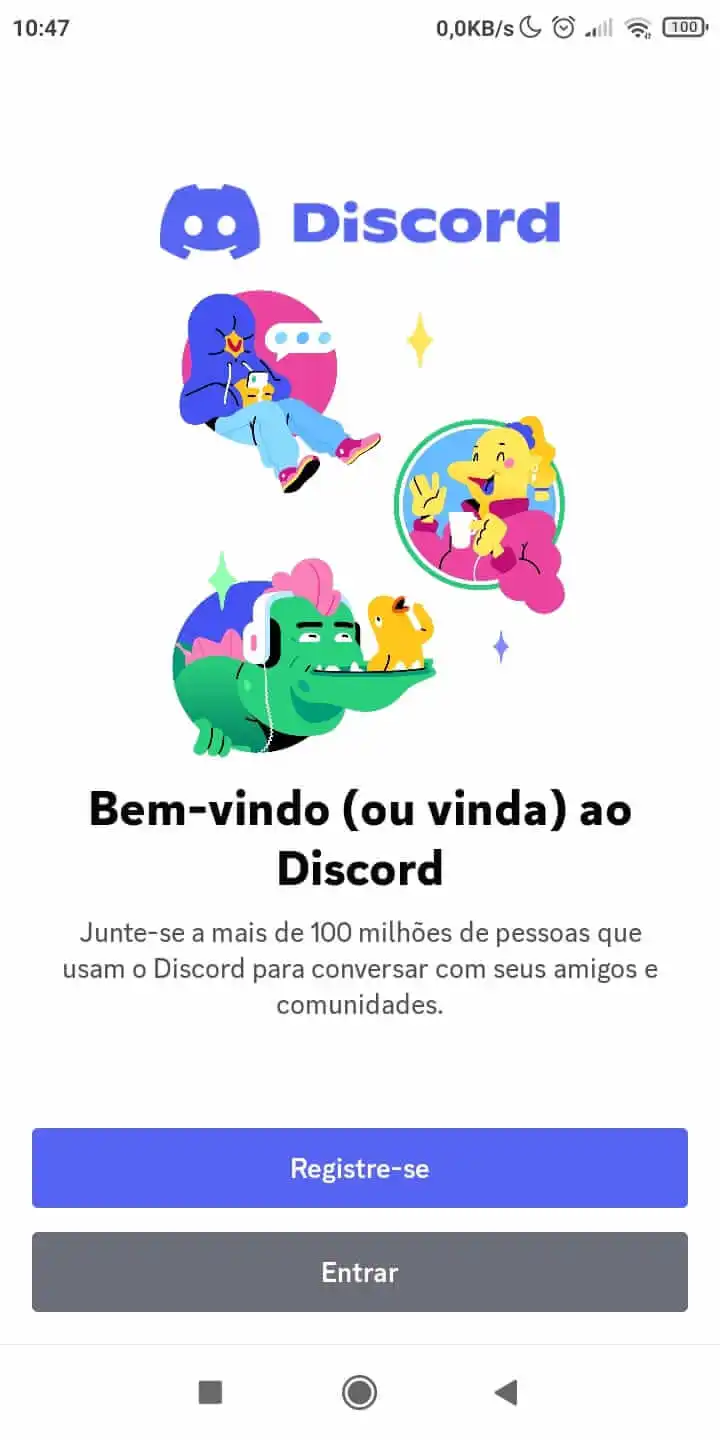
- 2. Após abrir o aplicativo pela primeira vez, selecione a opção “Registre-se”.
- 3. Insira um nome de usuário e senha — não precisa ser seu nome verdadeiro. Você pode inventar um username para você. Também, não esqueça de criar uma senha forte com números, letras e símbolos. Em seguida, o site vai solicitar a validação de um CAPTCHA em seguida para ter certeza de que você é humano.
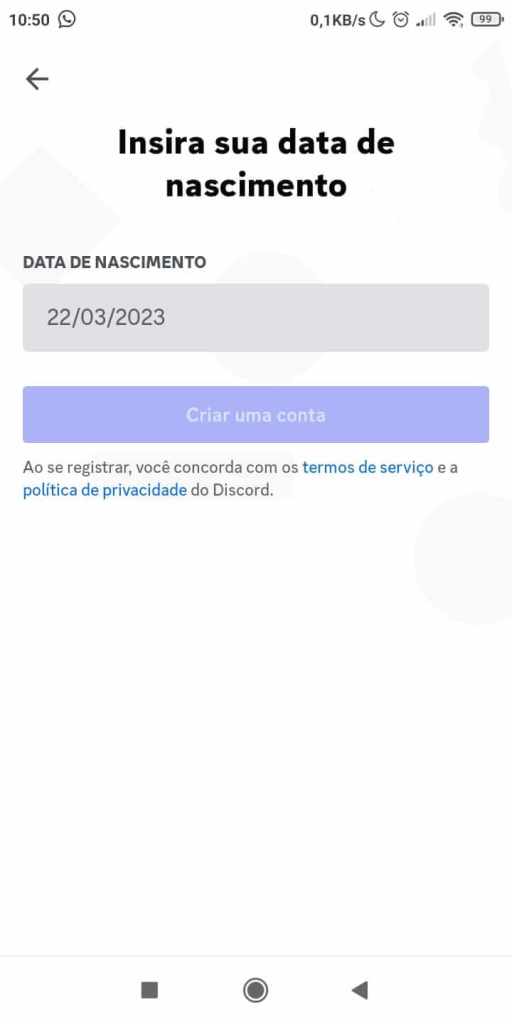
- 4. Será solicitado sua data de nascimento. Para confirmar, clique em “Criar uma conta”.
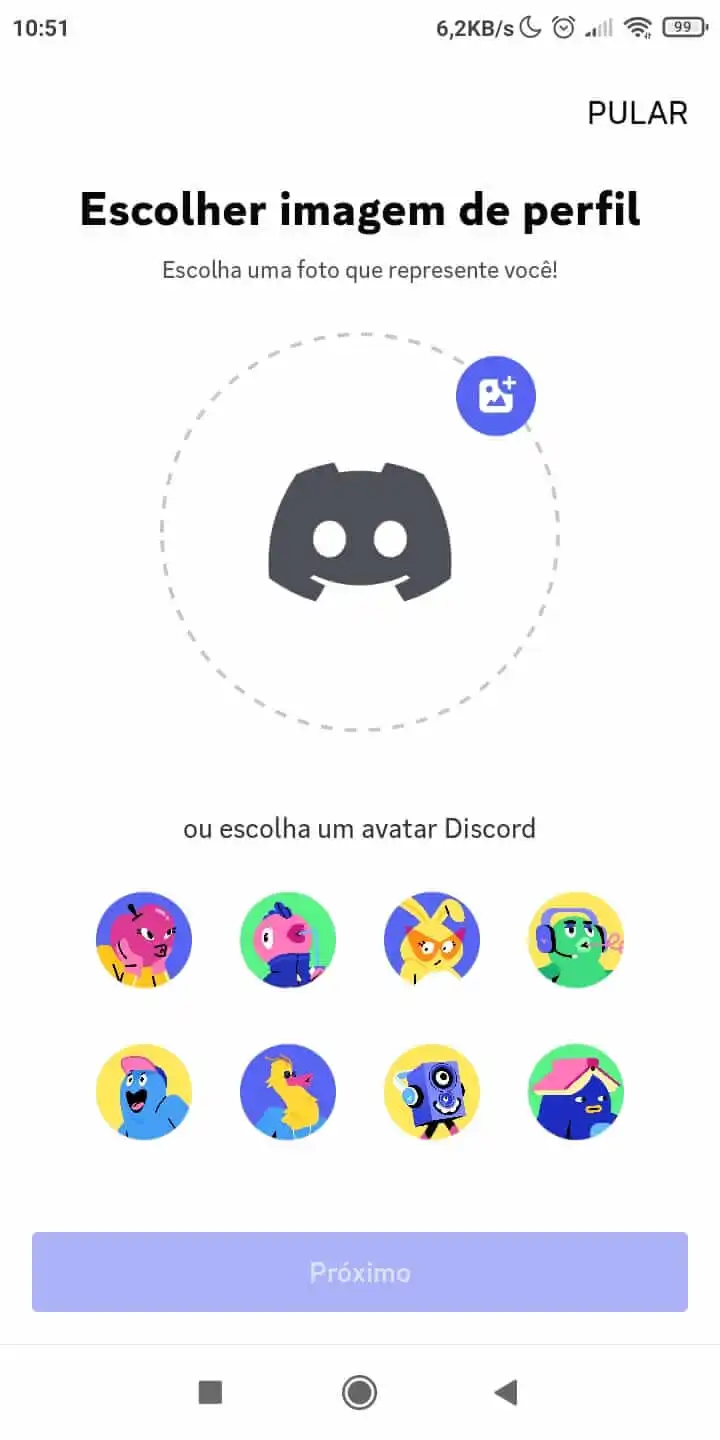
- 5. Escolha a sua foto de perfil. Você pode upar uma imagem do seu celular ou escolher um dos avatares Discord. É possível mudar a imagem depois, caso você deseje.
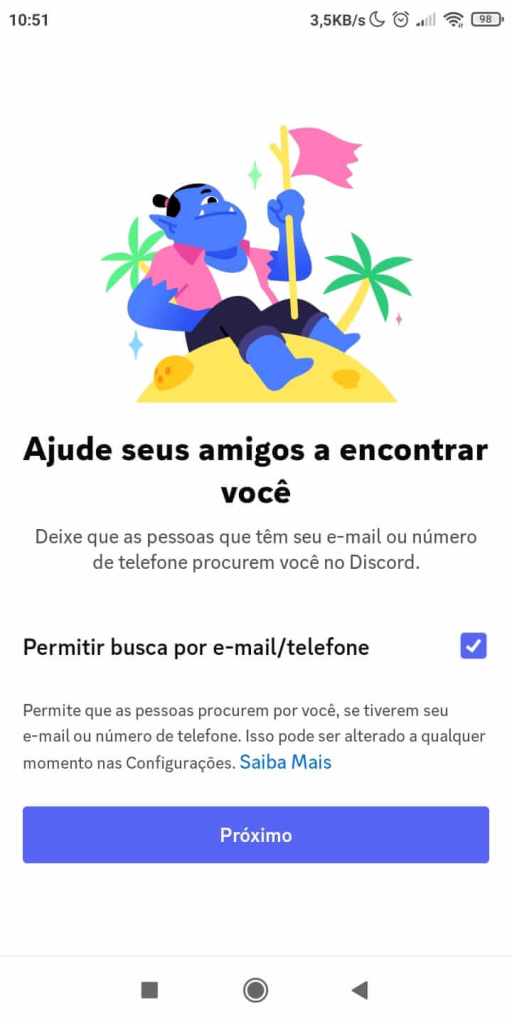
- 6. Nesta etapa, você pode permitir ou negar que as pessoas te encontrem com o seu número de celular ou email. Como você preferir.
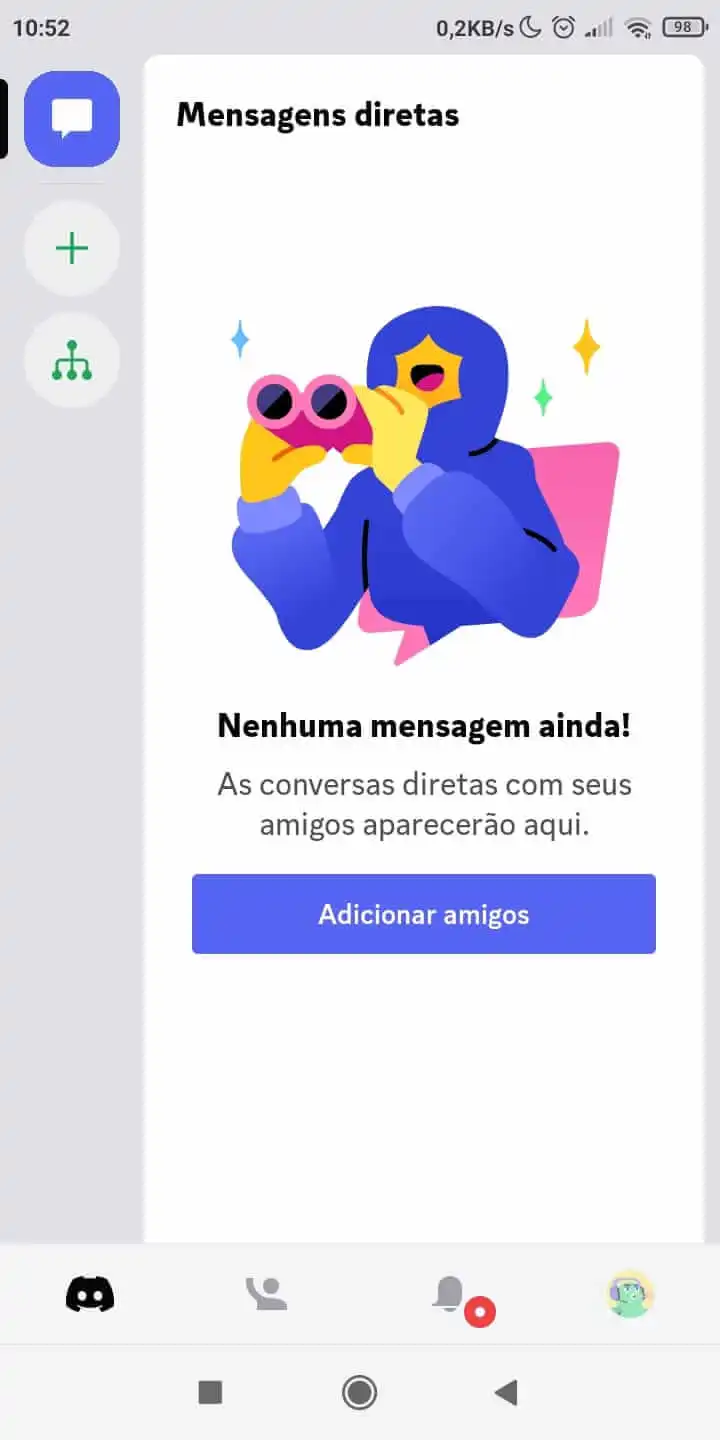
- 7. Parabéns, você já está no Discord! Agora, você tem duas opções: criar seu próprio servidor ou entrar em um servidor já existente. Vá no menu lateral esquerdo, no símbolo (+).
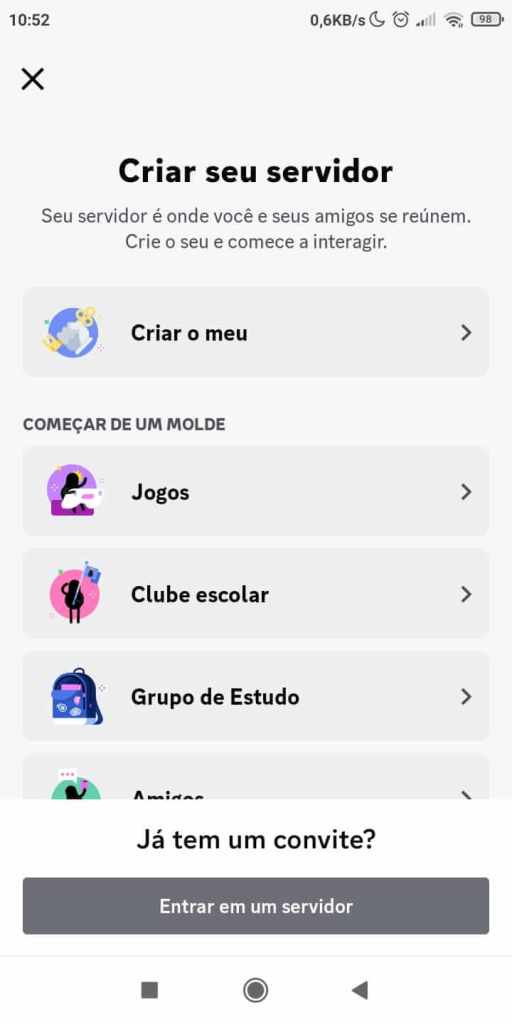
- 8. Para entrar no servidor do MB, clique em “Entrar em um servidor”, no final da tela.
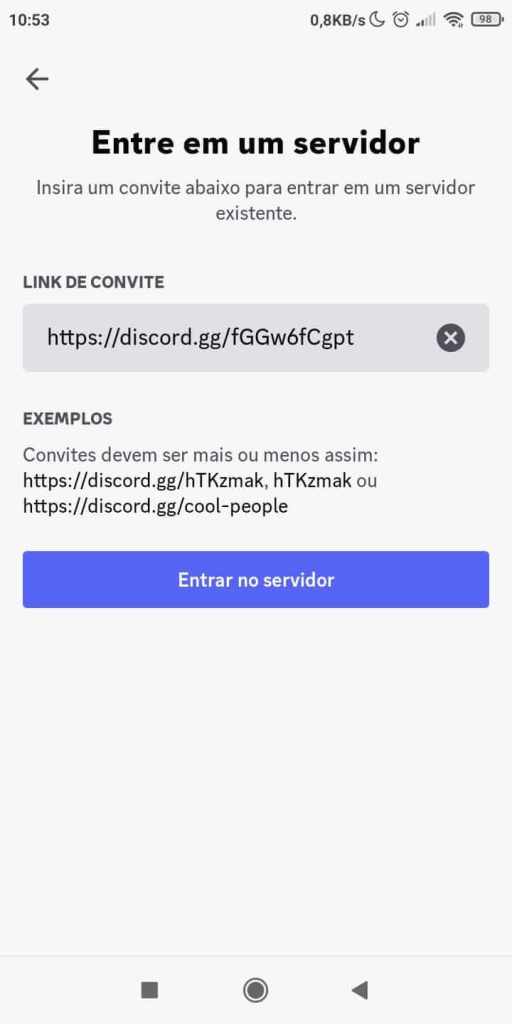
- 9. Adicione, no espaço indicado, o link do convite: https://discord.gg/fGGw6fCgpt.
E, depois, clique em “Entrar em servidor”.
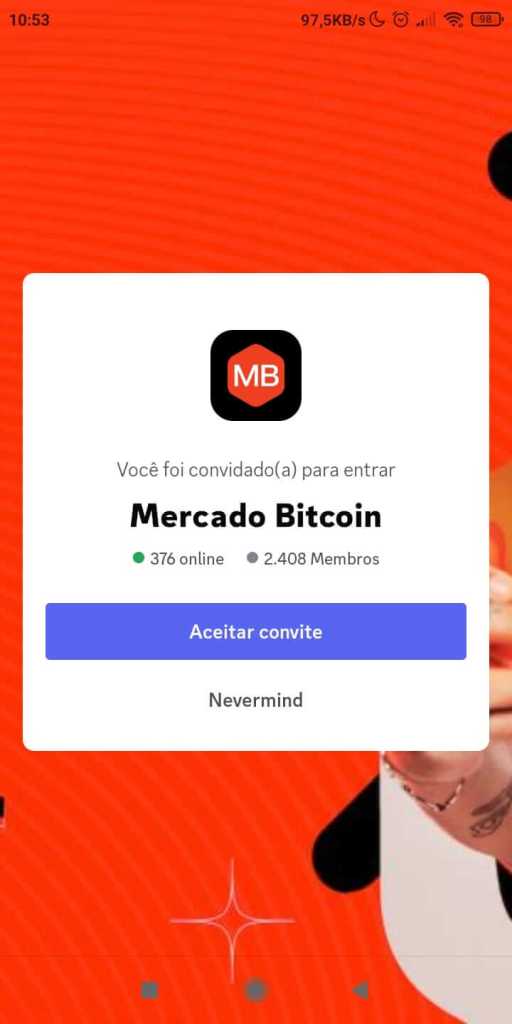
- 10. Aceite o convite para poder acessar a comunidade.
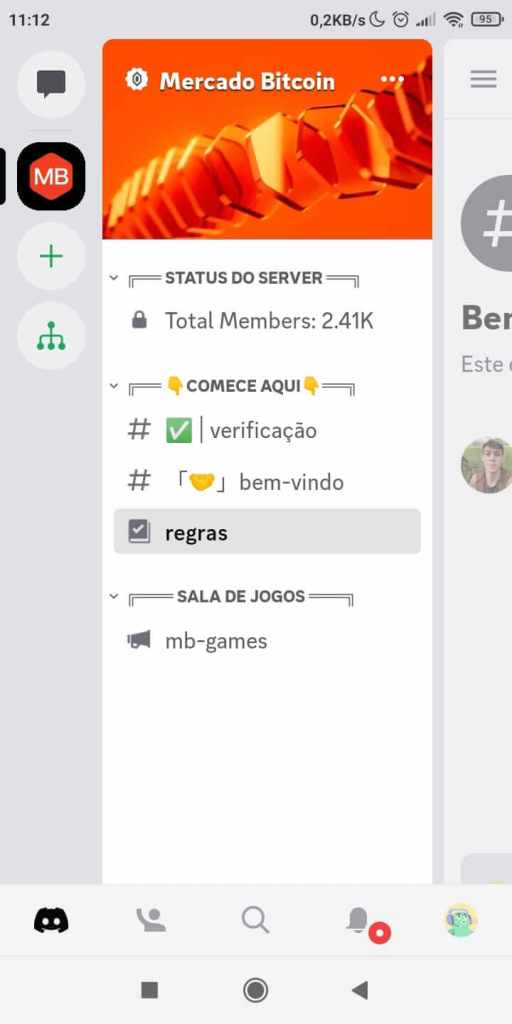
- 11. Esta é a nossa tela inicial. Aqui, você poderá ver todos os canais disponíveis para interagir, mas, antes há um passo importantíssimo a seguir.
- 12. Antes de começar a navegar pelos canais, você precisa verificar o seu email e aceitar as nossas regras. São boas práticas simples, mas importantes para manter a comunidade um ambiente saudável, respeitoso e acolhedor para todas as pessoas.
Com o email verificado e as regras aceitas, é só aproveitar a comunidade! 👾
Criando uma conta no Discord na versão web
Essa maneira funciona tanto para computador quanto dispositivos móveis, e não é necessário instalar qualquer aplicativo.
- 1. Na página inicial do Discord na web, basta clicar em “Abra o Discord no seu navegador”.
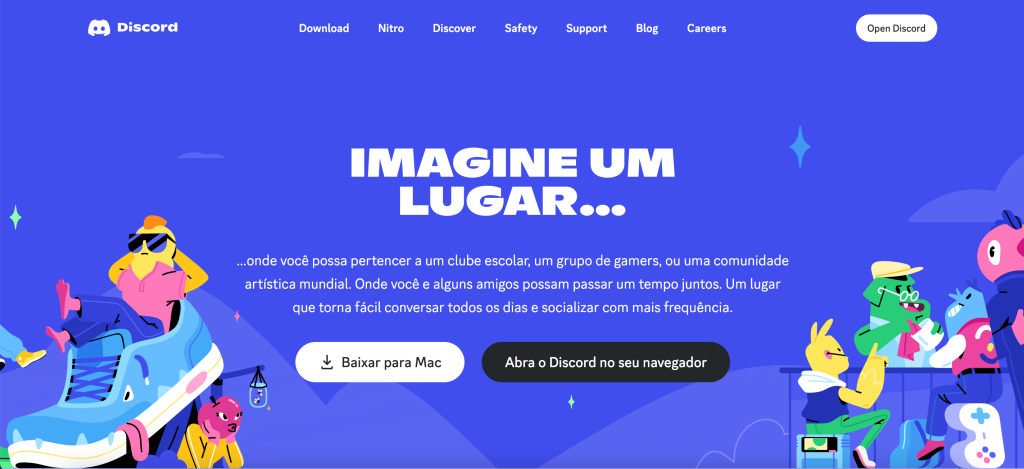
- 2. Insira um nome de usuário — apenas reforçando: não precisa ser seu nome verdadeiro. Você pode inventar um username para você. O site vai solicitar a validação de um CAPTCHA em seguida para ter certeza de que você é humano.

- 3. Adicione a sua data de nascimento.
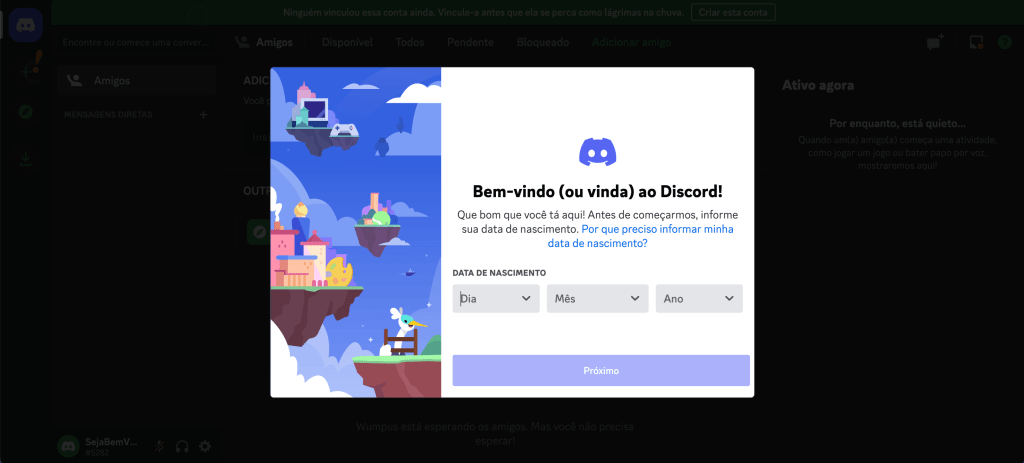
- 4. O Discord irá sugerir para que você crie seu próprio servidor. Nesse momento, você tem dois caminhos: criar seu próprio servidor ou entrar em um servidor já existente. Para acessar a comunidade do MB, no final deste pop-up, estará escrito “Já tem um convite? Entrar em um servidor”, clique nele.
- 5. Aqui está o link com o convite para o nosso servidor: https://discord.gg/fGGw6fCgpt. Agora é só copiar, colar no espaço especificado e clicar em “Juntar-se”.
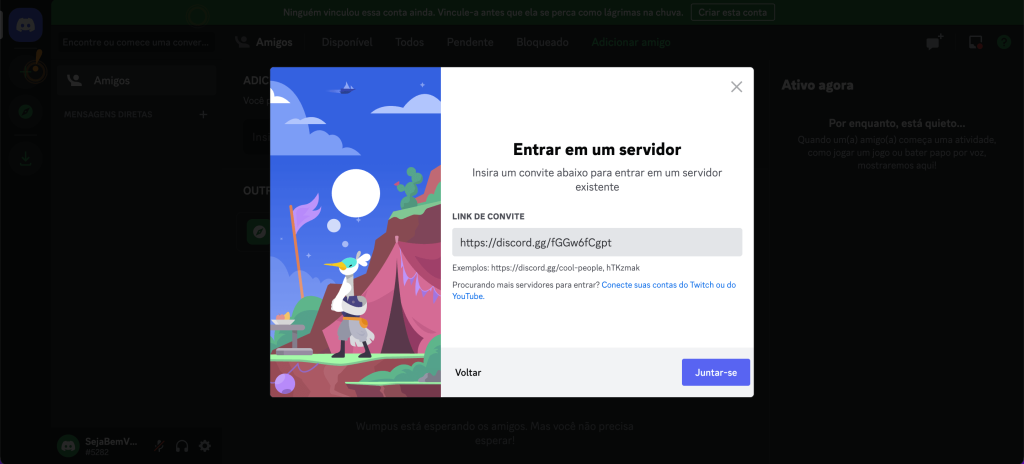
- 6. Por fim, termine o seu registro informando um e-mail e senha — escolha uma forte!
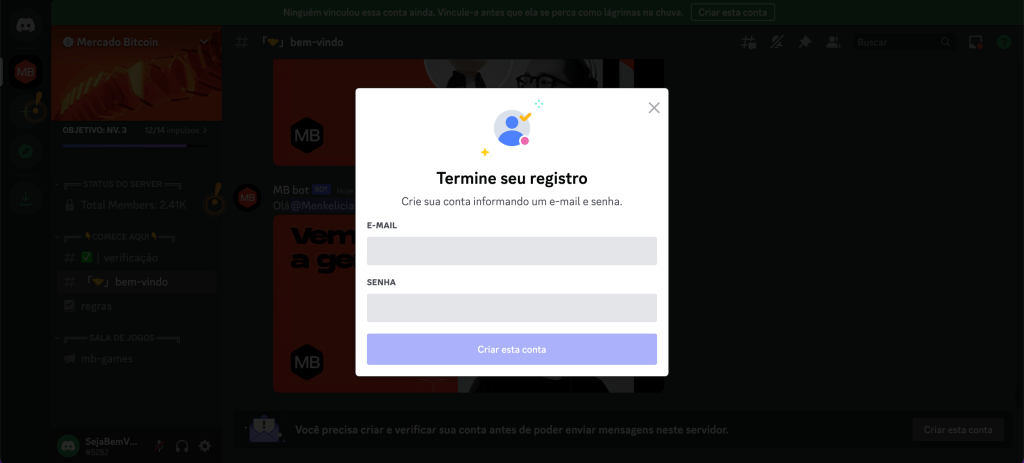
- 7. Para alterar sua foto de perfil, clique no ícone da engrenagem no canto inferior esquerdo da tela do menu de configurações, vá em “Perfis”, no menu lateral esquerdo, depois em “Avatar” e “Mudar avatar”. Não esqueça de salvar.

Fazendo o download para o computador
Se você prefere usar o Discord em seu computador ou notebook, saiba que existem versões para Windows, macOS e Linux.
- Para baixar o aplicativo e criar sua conta, visite o site oficial do Discord e clique na opção “Download”.
- Após a conclusão do download, clique no arquivo localizado no canto inferior esquerdo da tela para prosseguir com a instalação.
- Pronto! Agora basta seguir as instruções da versão web acima para criar e configurar sua conta no Discord.
Servidores do Discord e primeiras funcionalidades
O Discord permite que os usuários troquem experiências em salas de conversa no modo texto ou áudio usando servidores públicos ou privados que só podem ser acessados através de convite. É essa tecnologia que permite abrigar salas classificadas por tema e traz flexibilidade para o streaming, a transmissão em tempo-real, ou compartilhamento de tela entre usuários.
Procurando e entrando em servidores
Para procurar um servidor onde uma comunidade de seu interesse está hospedada, você deve clicar no ícone da bússola, na lateral esquerda da tela.
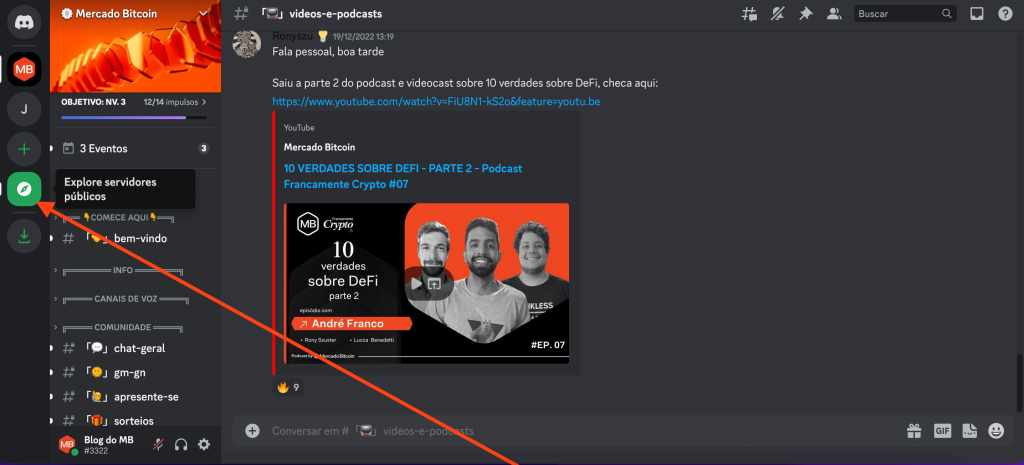
Na tela seguinte, você irá encontrar uma lista das comunidades com maior crescimento recente, incluindo o aplicativo de imagem gerada por inteligência artificial Midjourney, a comunidade oficial dos jogos Minecraft e Fortnite, além de grupos focados em ciência, línguas e muito mais.
Basta clicar no tema desejado para ingressar em seu servidor, atentando-se para as regras de uso e limitações de novos usuários, pois é usualmente exigido uma verificação adicional para postar nas salas de conversa.
Acessando um servidor específico
Se você possui o link de um servidor específico que deseja acessar, o caminho para adicioná-lo em sua área de trabalho no Discord é através do ícone (+), localizado logo acima da bússola no canto esquerdo da tela. Assim como foi explicado para acessar o servidor do MB.
Uma vez dentro da função “adicionar um servidor”, você deve clicar no botão “Entrar em um servidor” e, em seguida, informar o link de convite. Lembrando que servidores privados só podem ser acessados se você possuir o respectivo código.
Configurando sua conta de usuário
Embora todo usuário do Discord possua um identificador único, conhecido como Discord Tag, composto por uma # e uma sequência de 4 números, você pode alterar seu nome de usuário e avatar, a imagem de perfil. Isso é válido tanto via aplicativo, quanto na versão via web.
- Após acessar sua conta no Discord, clique no ícone da engrenagem em “Configurações”, localizado no canto inferior esquerdo da página.
- Selecione a opção “Minha conta” na barra lateral esquerda e clique no botão “Editar perfil de usuário”, localizado no canto superior direito.
- Agora você pode trocar sua imagem de perfil, selecionar outro nome de usuário, entre outras configurações.
- Pronto! Para gravar as alterações, basta clicar no botão verde, em “Salvar”.
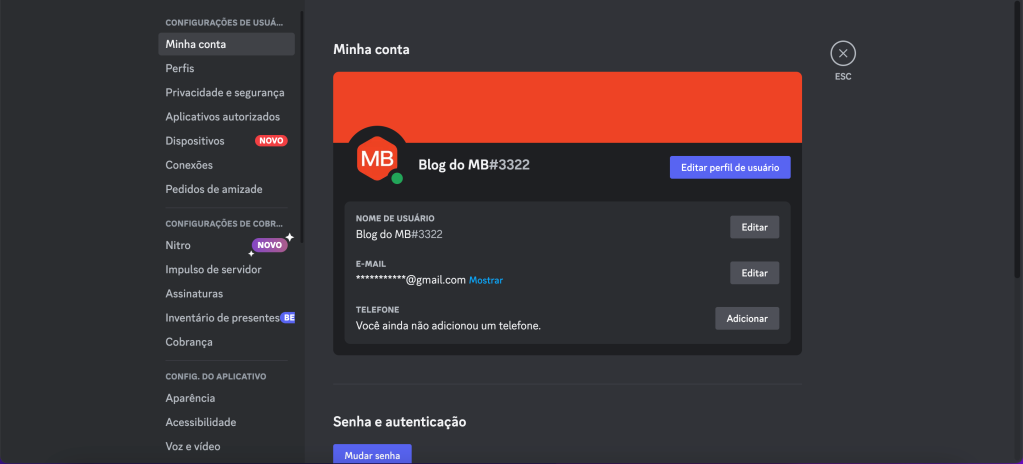
Habilitando o 2FA, a autenticação de dois fatores
Se você procura uma camada adicional de segurança, impedindo que alguém acesse sua conta no Discord sem autorização, é recomendável habilitar o 2FA, a autenticação de dois fatores. É recomendável usar um segundo dispositivo com um aplicativo dedicado para esta tarefa, como o Authy ou Google Authenticator.
Ao lado de seu avatar e nome de usuário você encontra o ícone de “Configurações”. Em seguida, será aberta uma nova tela, e logo abaixo do botão de “Mudar Senha”, você encontra o botão para “Ativar a verificação em duas etapas”.
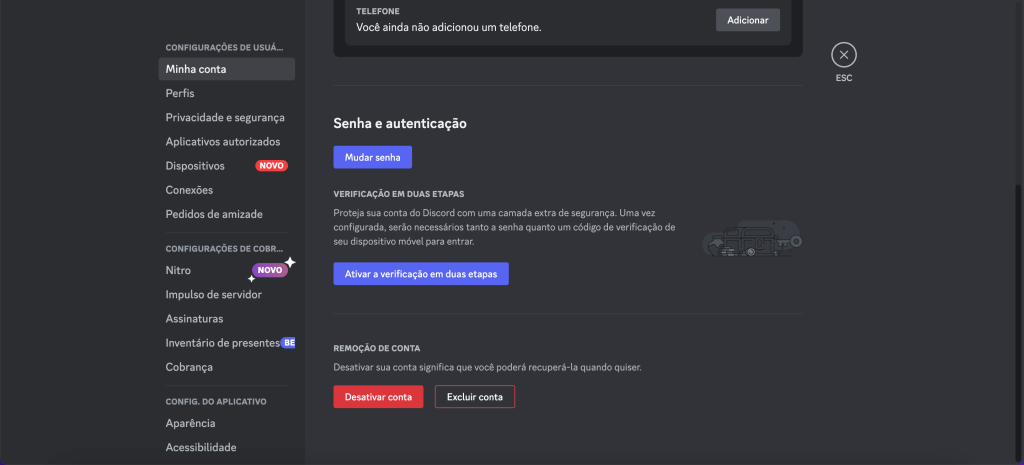
Após entrar com sua senha de uso no Discord, você deverá escanear o código QR através de seu aplicativo de 2FA, entrar com o código informado na tela, e confirmar a operação clicando em “Ativar”. Pronto, agora sua conta está mais protegida!
Como navegar por um servidor?
Participando das salas de conversa
Na barra lateral esquerda, você encontra os grupos de chat marcados pelo símbolo # à sua frente — estes podem estar classificados em diversos grupos, incluindo canais exclusivos para anúncios dos administradores.
Já os canais de voz ficam bem mais abaixo da lista, na aba “Voice Channels”, sendo precedidos por um ícone de alto-falante. Lembre-se que para utilizar as salas de conversa por voz é necessário autorizar o uso de seu microfone, seja no computador ou smartphone.
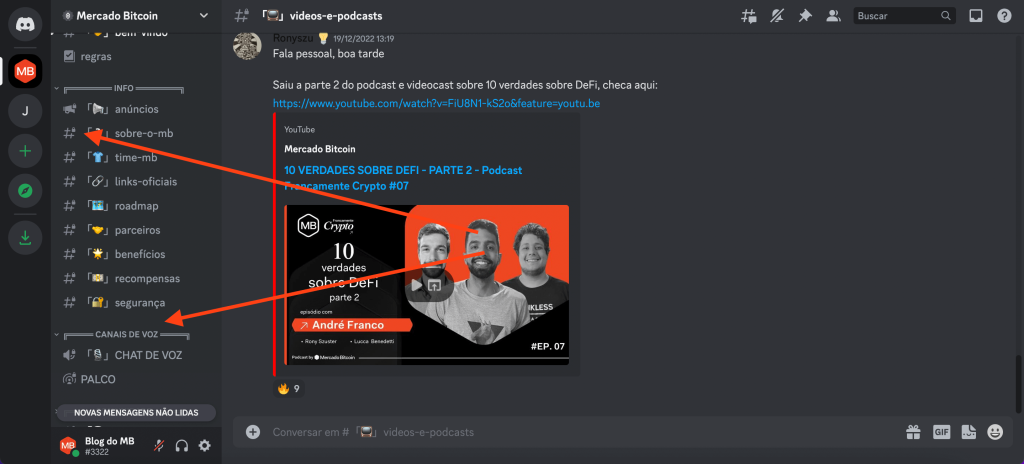
Enviando mensagens diretas (DM)
Além dos canais em grupo para conversas, o Discord oferece a possibilidade de mensagens diretas — direct messages, ou DM — entre dois usuários. A maneira mais simples é clicando no avatar ou nome do participante em qualquer sala, e automaticamente uma janela é aberta para conversas particulares.
Uma alternativa para enviar mensagens diretas é procurar o nome de usuário na barra lateral direita, na lista de participantes do servidor, e clicar com o botão direito, selecionando a opção “Mensagem”.
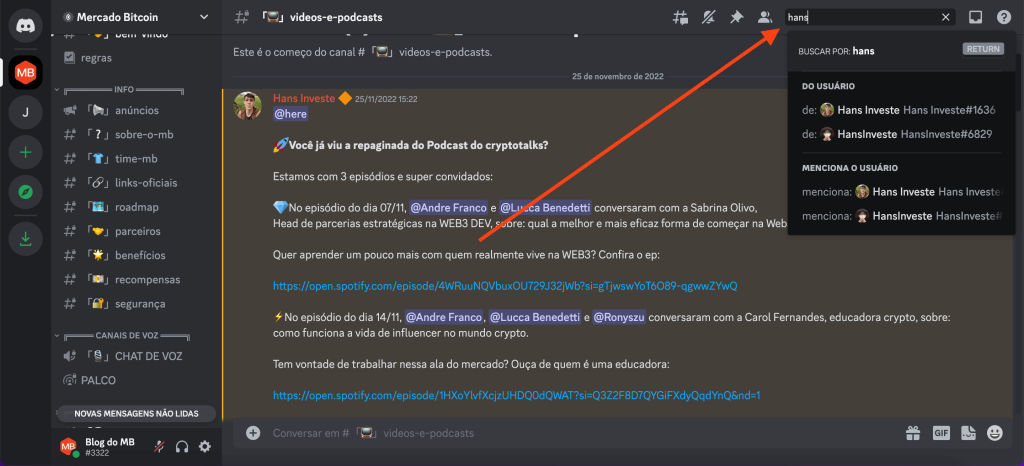
Respeitando as regras do servidor
Ao ingressar em um novo servidor é comum receber um alerta para ler atentamente as regras de convivência, um acordo entre administradores e membros buscando reduzir atritos e mal-entendidos. Por exemplo, conteúdos que não sejam destinados aos usuários de todas as idades são usualmente banidos.
O anúncio de produtos e serviços, ou mesmo outros servidores e aplicativos de conversa concorrentes dificilmente agradam aos administradores de comunidades no Discord. Em linhas gerais, agressões e ameaças também devem ficar fora das conversas, independente do motivo ou canal de comunicação.
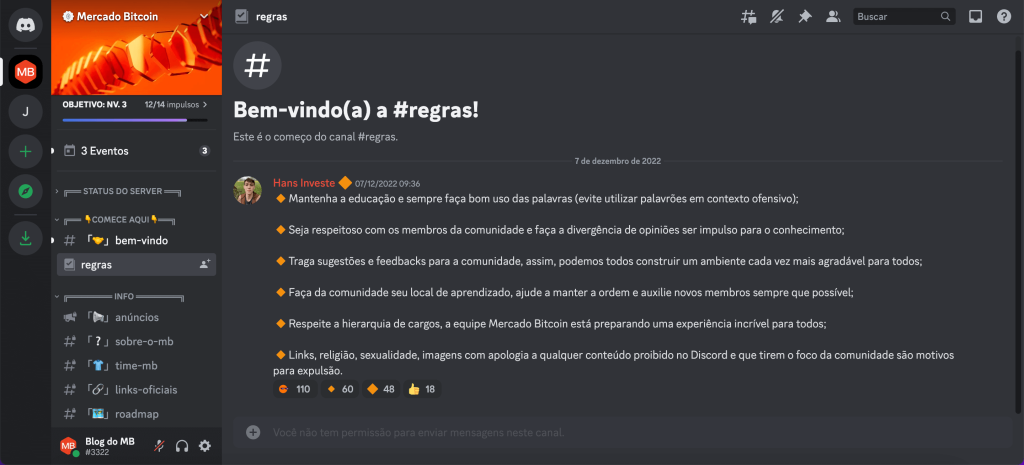
Gírias do Discord em servidores Web 3.0
Mesmo que você seja um usuário experiente do Discord, é comum ficar um pouco perdido nas discussões quando o assunto é Web 3.0, os serviços que utilizam a tecnologia blockchain para descentralizar aplicações, incluindo os jogos, redes sociais, marketplaces para comércio de NFTs, entre outros. Abaixo destacamos algumas das mais importantes:
- GM: “good morning” (“bom-dia”). É utilizado como saudação. Mesmo que seja em um horário que não o dia, é utilizado, ou seja, se for de noite, você também pode usar o “GM” como saudação.
- GN: “good night” (“boa-noite”). Como no anterior, é um código de saudação. Se for de noite, você pode usar essa opção.
- GA: “good afternoon” (“boa-tarde”). Também uma saudação, para o período da tarde.
- Bullish: referente à “bull”, “otimista”, jargão comum no mercado.
- Bearish: referente à “bear”, “pessimista”, igualmente um jargão.
- Ape / aped: entrar de cabeça no projeto, usualmente investindo um valor expressivo.
- CT: a comunidade de cripto na rede social Twitter (Crypto Twitter).
- dApp: aplicação descentralizada utilizando blockchain.
- Degen: “degenerado”, o aspecto positivo de não se importar com as consequências.
- Diamond hand: investidores que jamais pretendem vender algum item ou projeto.
- DYOR: “do your own research” (“faça sua própria pesquisa”).
- Flip / flippening: quando determinado ativo ou projeto ultrapassa outro em valor de mercado.
- FUD: “fear, uncertainty, doubt” (“medo, incerteza, dúvida”).
- WAGMI: “We all gonna make it”, ou vamos nos dar bem juntos.
- LOL: “laughing out loud” (“rindo muito alto”). Muito comum em qualquer linguagem da internet.
- Moon: uma expectativa de alta no preço
- NGMI: “Not gonna make it”, indicando que essa pessoa irá se arrepender no futuro.
- NP: “no problem” (“sem problema”).
- REKT: Wrecked, utilizado para descrever quem está acabado ou perdido.
Dicas de segurança para o Discord
Assim como as demais ferramentas que podem trazer dores de cabeça e até prejuízos financeiros, é importante proteger suas senhas de acesso. Abaixo listamos as principais dicas para proteger sua conta no Discord:
- Configurações de privacidade: o Discord dá ao usuário a flexibilidade de definir quem pode (ou não) lhe enviar mensagens. No menu de configurações, você encontra essa opção em “Privacidade & Segurança”. Existe até mesmo uma opção para restringir automaticamente conteúdo explícito.
- Cuidado com links suspeitos: nunca clicar em links suspeitos ou baixar aplicativos fora das lojas oficiais. Tome muito cuidado ao abrir arquivos anexos em seu computador, tanto oferecidos diretamente no Discord, quanto em páginas e links que encontrar nos grupos e mensagens privadas.
- Nunca forneça suas senhas: o suporte do Discord não irá solicitar senhas de acesso ou tokens. Jamais compartilhe suas chaves privadas de carteiras (wallets) de ativos digitais, códigos de autenticação 2FA ou recebidos via SMS / Whatsapp.
Nitro: Desbloqueie funcionalidades
Nitro e Nitro Basic são opções de assinatura pagas para uso de recursos e ferramentas adicionais no Discord. Cabe lembrar que nenhum desses planos é necessário para aproveitar os servidores, salas de conversa, fazer streaming de jogos, ou organizar vídeo-conferências.
Os benefícios incluem o uso de emojis e avatares animados, maior espaço para compartilhamento de arquivos, transmissões em Full HD e 4K, maior capacidade de audiência para canais ao vivo, além de um limite maior de caracteres nas mensagens.
Conheça a comunidade MB no Discord

A comunidade MB no Discord busca conectar entusiastas da tecnologia de cripto, NFT, metaverso e Web 3.0.
Em nossos canais exclusivos, estimulamos o debate saudável, trazemos artigos e pessoas de referência na área, pois nosso objetivo é construir um ecossistema cada vez mais antenado, sólido e diverso.
Acesse agora mesmo nosso servidor e garanta o seu MB Pass, que dá direito a benefícios exclusivos em na comunidade MB no Discord.
Preencha o formulário e faça seu cadastro gratuito agora mesmo!





